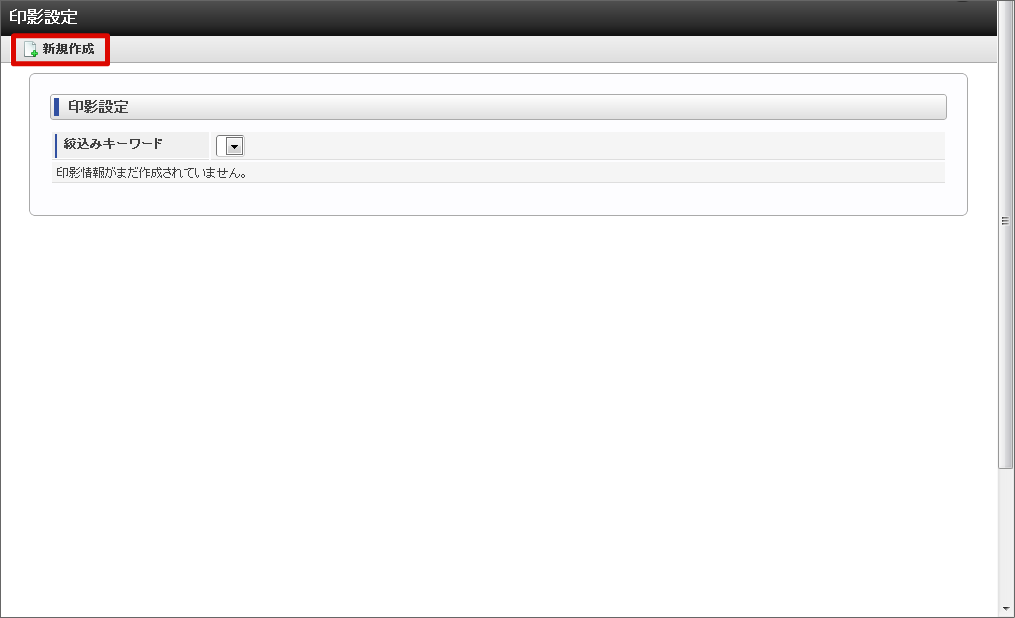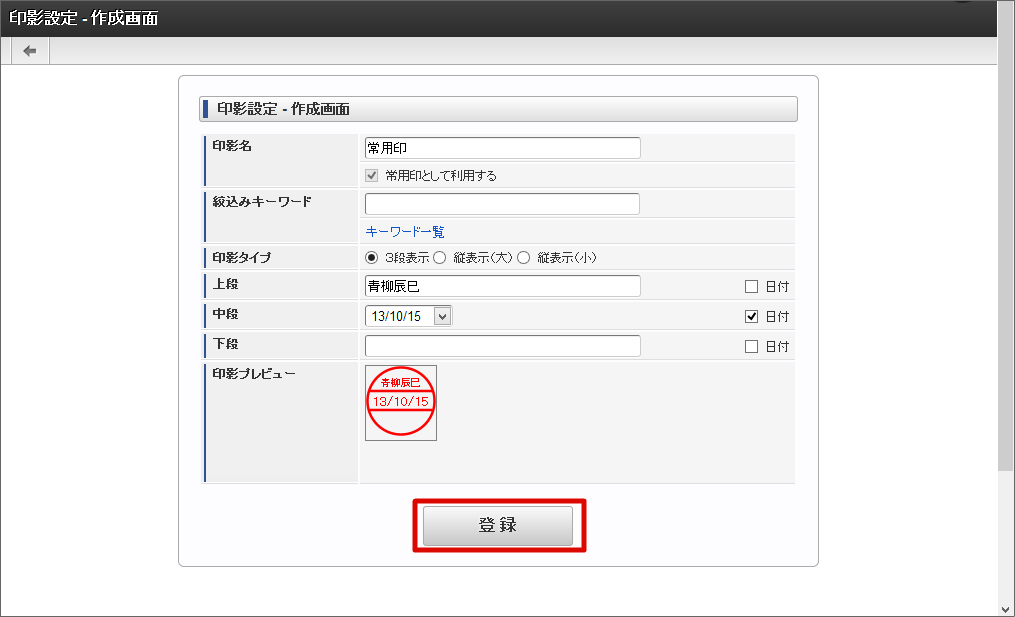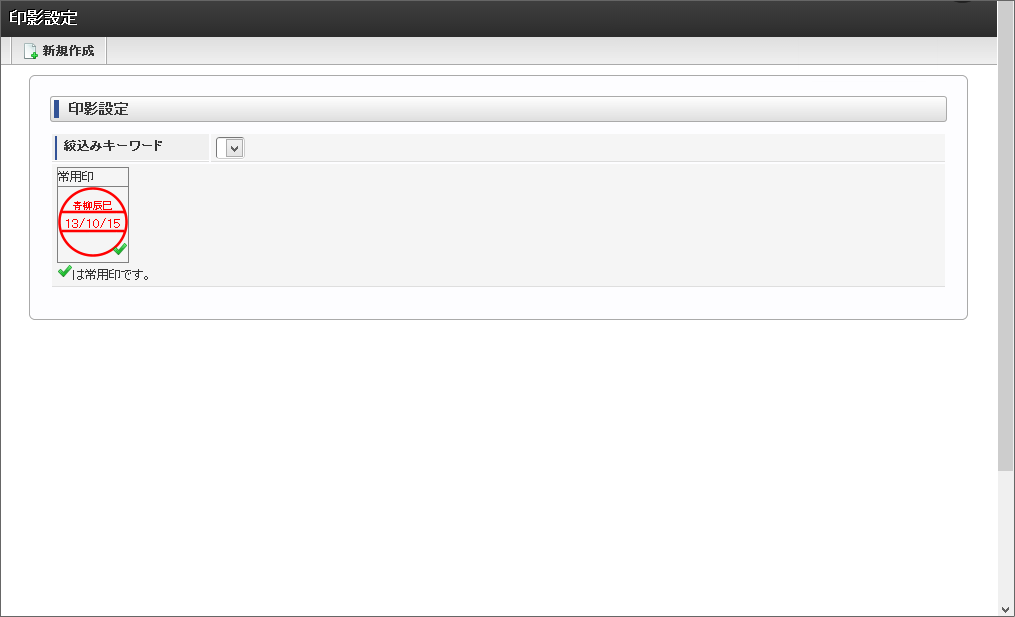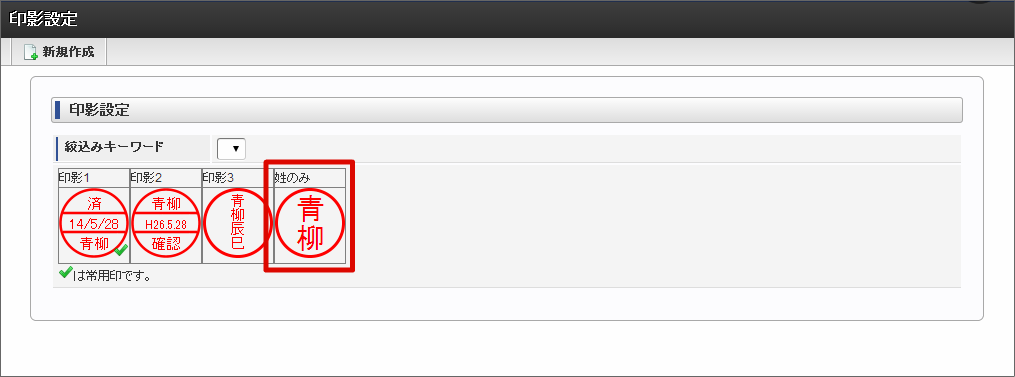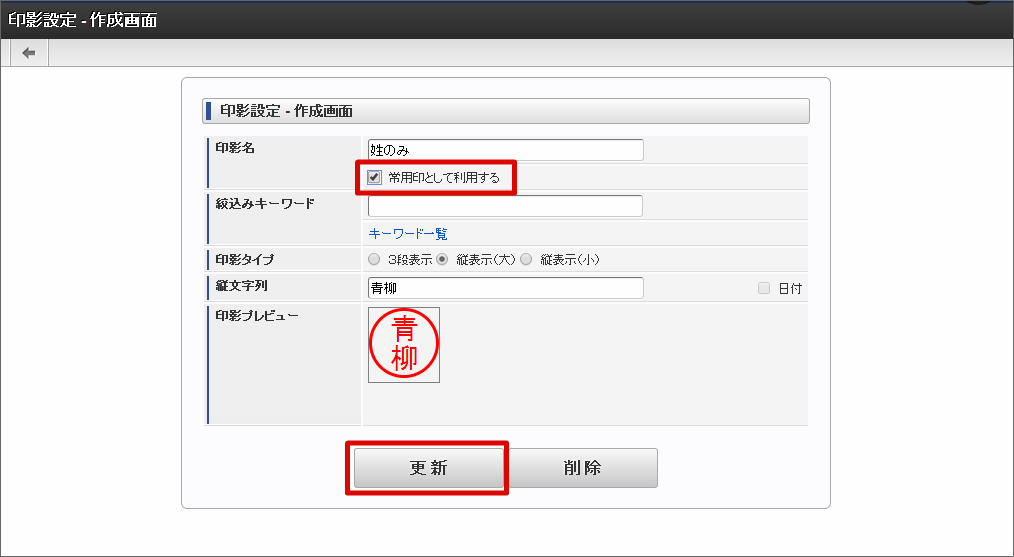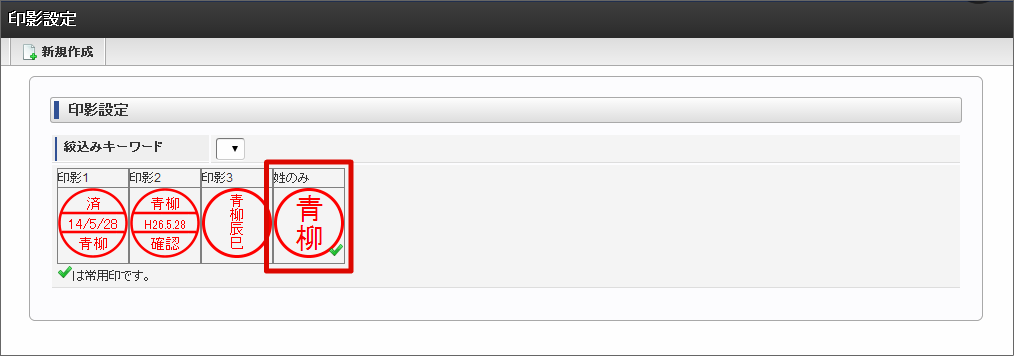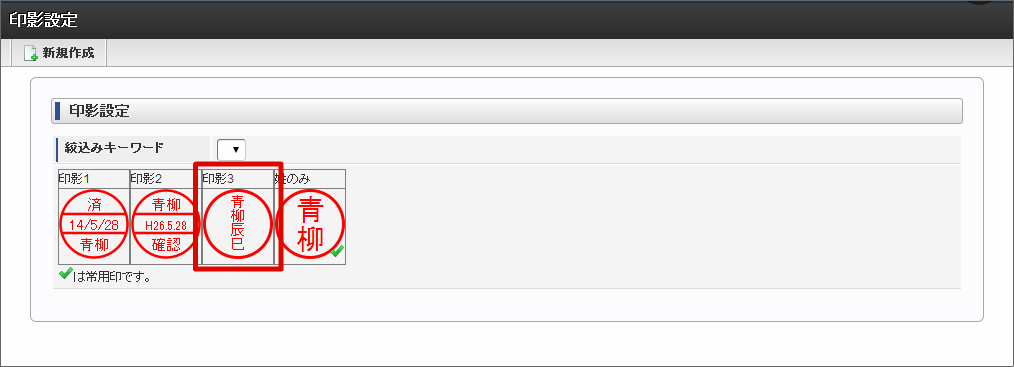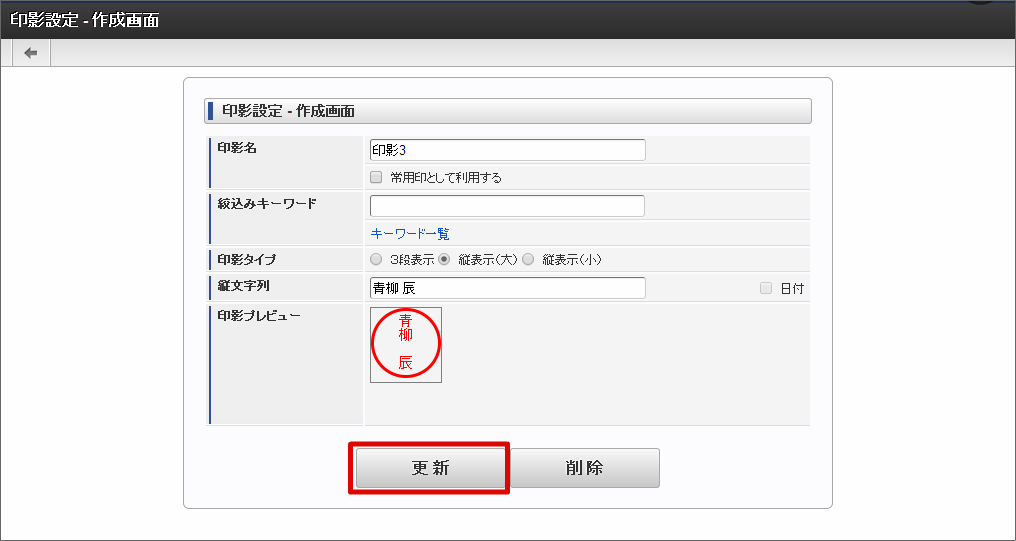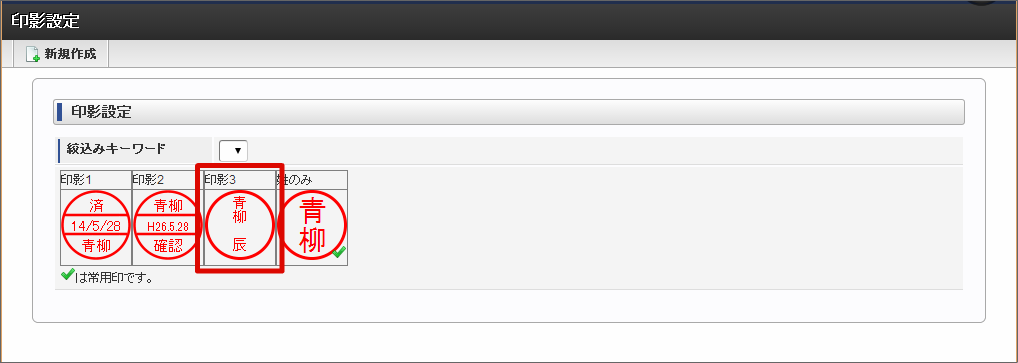4.4.1. 印影を新規作成する¶
印影の新規作成を行います。
「サイトマップ」→「ワークフロー」→「印影設定」をクリックします。
「新規作成」をクリックします。
印影設定情報を入力します。
印影名
処理画面で印影情報を選択する際に、ユーザが各印影情報を判別しやすくするための名前です。常用印として利用する
その印影を常用印として利用するかを設定します。常用印とは、処理画面の初期表示時に選択されている印影情報のことをさします。絞込みキーワード
処理画面で印影情報を選択する際に、ユーザが使用したい印影情報を絞込むために設定するキーワードです。「,(カンマ)」で区切ることによって、複数のキーワードが設定できます。キーワード一覧
リンクをクリックすることで、ユーザが現在印影情報に設定している全ての絞込みキーワードの一覧を表示します。表示された一覧から任意のキーワードを指定することで、指定したキーワードを絞込みキーワード欄に反映させることができます。印影タイプ
印影タイプを選択できます。印影タイプとは、印影情報の外観等を定義したものです。上段/中段/下段
印影情報に文字列および日付を表示します。表示されるキャプション名や入力欄の数は、印影タイプによって動的に変化します。日付
チェックをオンにすることで文字列入力欄から日付プルダウンに、チェックをオフにすることで日付プルダウンから文字列入力欄に、表示を切り替えることができます。プレビュー
リアルタイムで印影情報のプレビュー画像を表示します。「登録」をクリックします。
印影が作成できました。
新規作成
印影情報を新規作成します。絞込みキーワード
プルダウンから絞込みキーワードを選ぶことで、そのキーワードが設定されている印影情報を絞込むことができます。印影情報
印影情報です。印影情報に印影名を設定している場合、印影名が表示されます。コラム
常用印に設定した印影情報は、案件の申請・処理画面の初期選択として利用されます。よく使う印影を常用印に設定しておけば、処理のたびに任意の印影を選択する手間を省くことができます。常用印が設定されている場合、次の注意点があります。
- 一括処理等のいくつかの処理については押印する印影を選択できないため、常用印が押印されたものとして扱われます。
- 印影情報が常用印として設定されている場合は、削除ボタンが非活性の状態です。
コラム
常用印の変更
常用印として利用されている印影情報から、「常用印として利用する」のチェックを外して更新処理をおこなうことはできません。
また、常用印として利用されている印影情報を削除することはできません。
別の印影情報を、「常用印として利用する」にチェックを入れた状態で新規作成ないし更新をおこなうと、それまで常用印として利用されていた印影情報からは、自動的に「常用印として利用する」の設定が解除されます。
このため、ユーザが作成した印影情報の中には、必ず「常用印として利用する」設定がなされた印影情報が一つ存在しています。
常用印は、以下の手順で変更できます。